キングダムの美しさをキャプチャするコムズ:救出2写真モードで2
Kingdom Come:Derverance 2は、特に忠実度モードでは視覚的に素晴らしいです。ゲームプレイを超えてその美しさの一部を保存したい場合は、ゲームには写真モードが組み込まれています。それを使用する方法を探りましょう。
写真モードのアクティブ化
後で写真モードを追加したり、完全に欠けているゲームとは異なり、Kingdom Come:Deliverance 2には発売から含まれています。アクティベーションは簡単です:
- PC:キーボードでF1を押すか、JoypadでL3とR3の両方を同時に押します。
- XboxシリーズX | S/PlayStation 5:コントローラーでL3とR3の両方を同時に押します(両方のジョイスティックを内側に押します)。
写真モードコントロール
写真モードになったら、カメラを自由に操作できます。ヘンリーの周りを移動し、ズームインとズームアウトし、垂直方向の位置を調整します。コントロールの内訳は次のとおりです。
XboxシリーズX | S:
- カメラの回転:左スティック
- カメラを水平に移動する:右スティック
- カメラを上に移動:左トリガー(LT)
- カメラを下に移動する:右トリガー(RT)
- インターフェイスを非表示: xボタン
- 写真モードを終了: Bボタン
- 写真を撮る: xboxボタンを押してからyボタンを押します
PlayStation 5:
- カメラの回転:左スティック
- カメラを水平に移動する:右スティック
- カメラを上に移動:左トリガー(L2)
- カメラを下に移動する:右トリガー(R2)
- インターフェイスを非表示:正方形のボタン
- 写真モードを終了:円のボタン
- 写真を撮ります:共有ボタンを押して、「スクリーンショットを取り出す」(またはhold share)を選択します。
PC(キーボードとマウス):
- カメラの移動:マウス
- 遅い移動:キャップロック
- インターフェイスを非表示: xキー
- 写真モードを終了: ESCキー
- 写真を撮る: eキー
スクリーンショットは、PCまたはコンソールのキャプチャギャラリーの写真フォルダーに保存されます。
写真モードの制限
写真モードではヘンリー周辺の位置の自由が可能になりますが、その機能は現在限られています。より高度な写真モードとは異なり、キャラクターのポーズ、色グレーディング、時刻調整、またはキャラクターの追加のオプションがありません。うまくいけば、将来の更新がその機能を拡大することを願っています。

現在のシンプルさにもかかわらず、写真モードを含めることは、Kingdom Come:Derverance 2への歓迎すべき追加です。ゲームの見事なビジュアルをキャプチャする方法を提供します。
 家
家  ナビゲーション
ナビゲーション






 最新記事
最新記事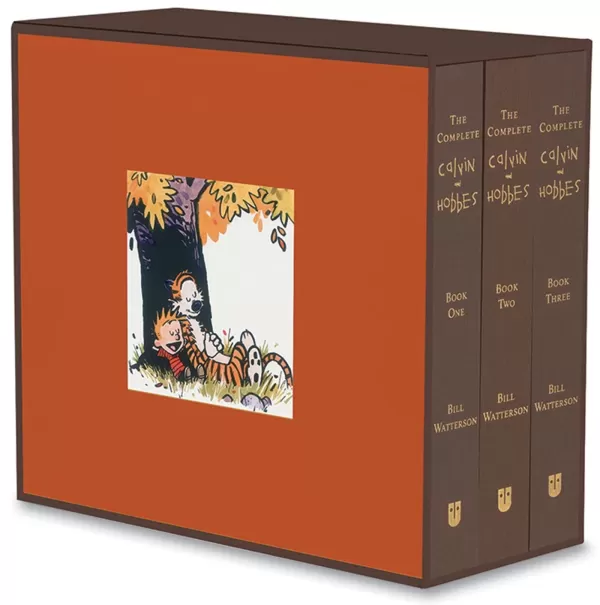










 最新のゲーム
最新のゲーム












